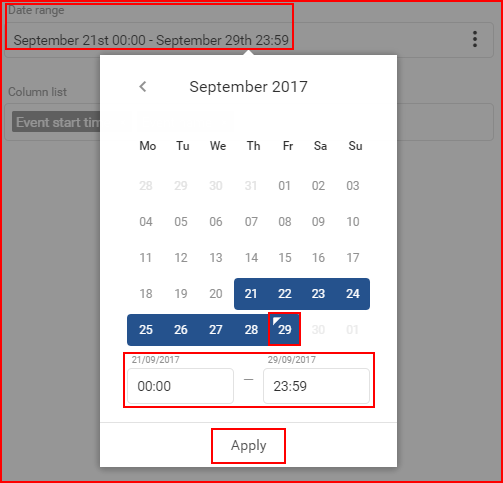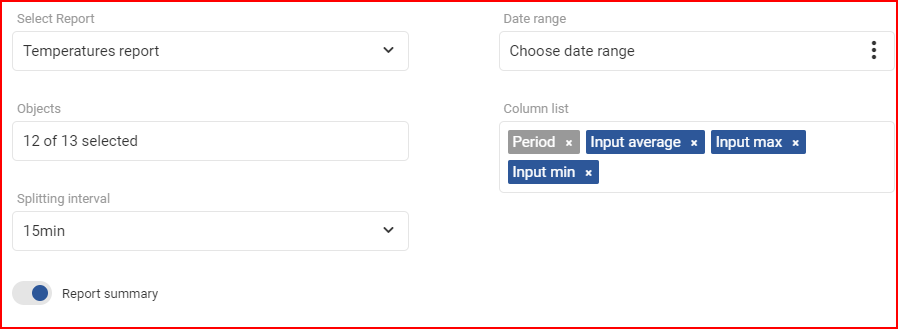تقرير درجات الحرارة – يركز هذا النوع من التقارير بشكل أساسي على بيانات مستشعرات درجة الحرارة. أول شيء يجب على المستخدم تحديده هو نطاق التاريخ، الذي سيتم إنشاء هذا التقرير من أجله.
Date range – (نطاق التاريخ) لتحديد تاريخ يجب على المستخدم النقر فوق “Choose date range” (اختر نطاق التاريخ) الذي سيفتح لوحة التقويم. لوحة التقويم متطابقة في جميع نظام إدارة الأسطول (FMS). لتحديد تاريخ البدء/ النهاية، يجب على المستخدم ببساطة النقر فوق التاريخ المطلوب ثم النقر فوق التاريخ المقابل. سيتم تمييز الأيام المحددة باللون الأزرق. يتم تمييز اليوم الحالي بمثلث أزرق صغير في الجانب العلوي الأيسر من ذلك اليوم. إذا تم تحديد اليوم الحالي (المظلل)، فسيعكس لون المثلث إلى الأبيض. لتحديد تاريخ مفضل ابدأ بالنقر فوق تاريخ النهاية أو البداية (لا توجد أولوية في الاختيار)، ثم انقر فوق تاريخ (النهاية/ البداية) المقابل. بعد ذلك، يمكن للمستخدم تحديد أي ساعة من تاريخ البدء إلى أي ساعة من تاريخ الانتهاء لعرض السجل. لتطبيق التغييرات، يجب النقر فوق الزر “Apply” (تطبيق)، وإلا فلن يتم حفظ التغييرات.
الحد الأدنى لفترة التاريخ هو يوم واحد. لتحديد يوم واحد ما عليك سوى النقر مرتين على زر الماوس الأيسر على اليوم المطلوب لتحديده. بعد ذلك، يجب على المستخدم تحديد الكائنات التي سيتم إنشاء هذا التقرير من أجلها.
Objects – (الكائنات) يسمح ذلك للمستخدم باختيار الكائنات التي سيتم إنشاء التقرير لأجلها. ستحتوي القائمة أيضا مجموعة الكائنات. يمكن للمستخدم تحديد مجموعة كاملة عن طريق وضع علامة في خانة الاختيار قبل المجموعة، أو النقر على زر “+” لتوسيع المجموعة ومعرفة أي كائنات موجودة في المجموعة. لطي المجموعة، يجب على المستخدم النقر فوق الزر “-“. يمكن اختيار كائنات فردية من مجموعة. من المهم ملاحظة أنه في حال تم تحديد كائن موجود في عدة مجموعات، فسيتم تمييزه في كل مجموعة كما هو موضح أدناه في الصورة. وإن تم تحديد مجموعة كاملة، فستكون خانة الاختيار باللون الأزرق مع علامة بيضاء. إذا تم تحديد جزء فقط من المجموعة، فسيكون للمجموعة مربع أزرق في مربع الاختيار. (كما هو موضح في الصورة أدناه). يمكن للمستخدم أيضًا استخدام البحث للانتقال بسرعة عبر قائمة كبيرة من الكائنات والمجموعات. يمكن تحديد/ إلغاء تحديد جميع المجموعات عن طريق تحديد مربع التحقق الموجود بجوار “Select all groups” (تحديد جميع المجموعات). يُعرض عدد الكائنات المحددة والكائنات الإجمالية في الزاوية اليمنى العليا من القائمة.
بعد تحديد الكائنات، يجب على المستخدم تعيين الفاصل الزمني للتقسيم.
فاصل التقسيم – يسمح للمستخدم باختيار الفاصل الزمني بين بيانات درجة الحرارة، ممّا يعني أنه سيتم عرض درجات الحرارة في كل فاصل زمني محدد (على سبيل المثال: كل 30 دقيقة). يمكن ضبط هذا الإعداد على فترات محددة مسبقًا للنظام فقط:
- 5 دقائق – الافتراضي
- 15 دقيقة
- 30 دقيقة
- 45 دقيقة
- ساعة واحدة
- 1 ساعة و30 دقيقة
- ساعتان
بعد تكوين الفاصل الزمني للتقسيم، يجب على المستخدم تحديد المعلمات في قائمة العمود. سيتضمن هذا التقرير المعلمات التالية المحددة افتراضيًا:
- الفترة – لا يمكن إلغاء تحديدها، تعرض الفترة الزمنية التي يتم فيها عرض بيانات درجة الحرارة؛
- متوسط الإدخال – قد يكون غير محدد، ويظهر متوسط قيمة مستشعر درجة الحرارة؛
- الحد الأقصى للإدخال – يمكن إلغاء تحديده، ويوضح القيمة القصوى التي سجلها مستشعر درجة الحرارة؛
- الحد الأدنى للإدخال – يمكن إلغاء تحديده، ويُظهر الحد الأدنى من القيمة التي سجلها مستشعر درجة الحرارة؛
يجب إظهار معلمة Sensor، على الرغم من عدم تحديدها افتراضيًا، لإظهار بيانات درجة الحرارة، X – تمثل رقم المستشعر (من 1 إلى 3)، يمكن تحديد المعلمات التالية:
- السائق – السائق الذي يقود المركبة؛
- جهاز استشعار X min – جهاز استشعار X الحد الأدنى من درجة الحرارة المسجلة؛
- متوسط Sensor X – متوسط sensor X درجة الحرارة المسجلة؛
- الحد الأقصى Sensor X – X استشعار درجة الحرارة القصوى المسجلة؛
- موضع النهاية – عنوان آخر إحداثي في الفترة الزمنية المحددة؛
- موضع البدء – عنوان أول إحدائي في الفترة الزمنية المحددة.
بعد تحديد المعلمات في قائمة الأعمدة، يمكن للمستخدم تمكين أو تعطيل ملخص التقرير.
ملخص تقرير – ممكن بشكل افتراضي، سيشمل هذا الخيار قسم ملخص في التقرير. سيلخص هذا جميع المعلومات في التقرير. بعد تحديد ملخص التقرير، يمكن للمستخدم تحديد الفاصل الزمني للتقسيم.
لإنهاء التقرير وإنشائه، يجب على المستخدم النقر فوق الزر “Generate” (إنشاء). لإلغاء إنشاء تقرير، يجب على المستخدم إما النقر فوق الزر “Cancel” (إلغاء) أو النقر في أي مكان خارج نافذة “Generate new report” (إنشاء تقرير جديد).